Ang isang graphic nickname ay isang imahe na may format na teksto sa isang graphic editor. Upang lumikha ng nasabing palayaw, kailangan mong pag-isipan ang hitsura nito nang maaga, kung anong mga kulay at epekto ang nais mong gamitin para dito. Talaga, ang lahat ng ito ay ginagamit para sa komunikasyon sa mga chat at forum.
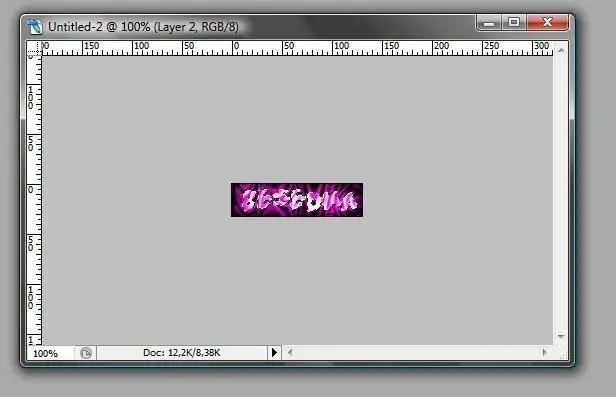
Kailangan
- - computer;
- - mga kasanayan sa pagtatrabaho sa Adobe Photoshop.
Panuto
Hakbang 1
Gumamit ng Adobe Photoshop upang lumikha ng isang graphic nickname. Patakbuhin ang application, lumikha ng isang bagong dokumento. Upang magawa ito, pumunta sa menu na "File", piliin ang pagpipiliang "Bago", pagkatapos ay sa window na magbubukas, kailangan mong itakda ang taas at lapad ng iyong imahe, at pumili din ng isang transparent na background.
Hakbang 2
Upang makagawa ng isang graphic nickname, itakda ang lapad ng file sa 130 mga pixel at ang taas sa 35. Susunod, sa mga layer palette, mag-click sa layer ng background upang mai-convert ito sa gumagana. Piliin ang palette ng tool na "Text", pumili ng isang lugar ng iyong imahe.
Hakbang 3
Ipasok ang teksto ng iyong palayaw. Upang magawa ito, maaari kang gumamit ng mga karagdagang font upang gawing orihinal ang iyong palayaw. Maaari mong i-download ang mga font ng Cyrillic at Latin sa website ifont.ru o anumang katulad na website. I-download ang font na gusto mo at kopyahin ito sa Windows / Fonts folder. Pagkatapos nito, maaari mo itong piliin sa Photoshop upang mag-disenyo ng isang graphic nickname. Piliin ang teksto at baguhin ang font gamit ang menu sa toolbar. Piliin ang laki ng font na gusto mo, pati na rin ang estilo at slant.
Hakbang 4
Palamutihan ang ipinasok na teksto. Upang magawa ito, piliin ang menu na "Window", piliin ang pagpipiliang "Mga Estilo". Ang style palette ay magbubukas sa kanang bahagi ng window ng programa. Maaari kang pumili ng isang karaniwang istilo para sa layer ng teksto, o maaari kang mag-download ng mga karagdagang istilo at gamitin ang mga ito upang palamutihan ang graphic nickname.
Hakbang 5
Upang magawa ito, piliin ang istilong gusto mo sa isa sa mga sumusunod na site at i-download ito sa iyong computer: www.photoshop-master.ru, www.allday.ru o www.gigart.ru. Dagdag sa paleta ng mga estilo, mag-click sa arrow, piliin ang pagpipiliang "Idagdag". Sa bubukas na window, piliin ang lokasyon ng istilo at piliin ito. Piliin ang layer ng teksto, pagkatapos ay piliin ang ninanais na istilo at pag-left click dito.
Hakbang 6
Mag-double click sa layer ng teksto upang buksan ang window ng mga katangian ng layer. Sa window na ito, maaari kang pumili ng mga setting para sa dekorasyon ng layer, halimbawa, anino, panloob na glow, balangkas at iba pa. Matapos mailapat ang lahat ng kinakailangang epekto, i-save ang resulta. Ipatupad ang utos na "File", "I-save Bilang". Susunod, ipasok ang pangalan ng file, piliin ang format ng file - gif. Nakumpleto ang paglikha ng isang graphic nickname.






